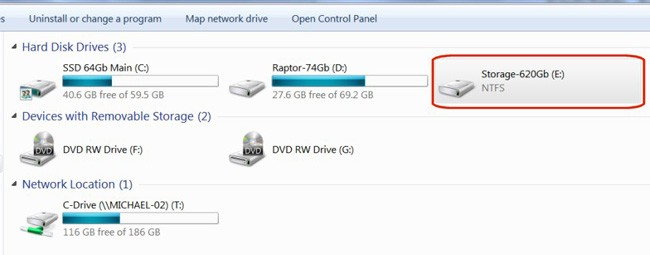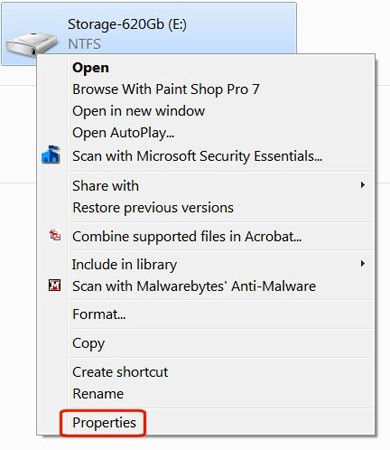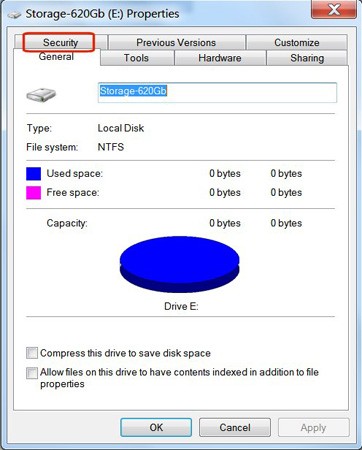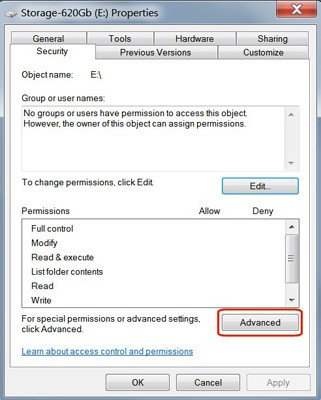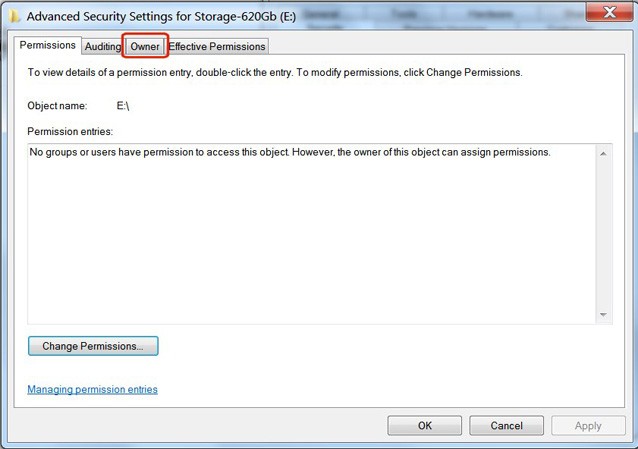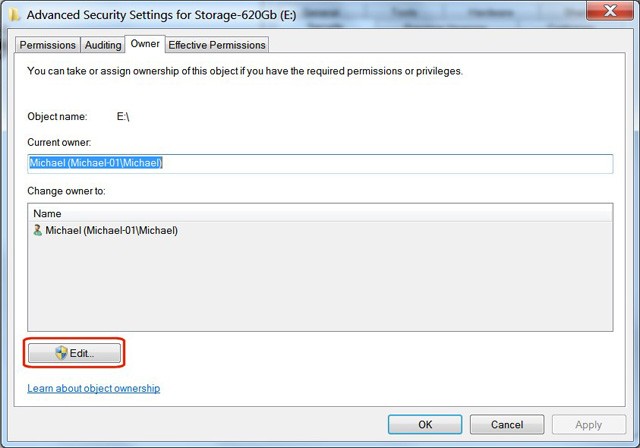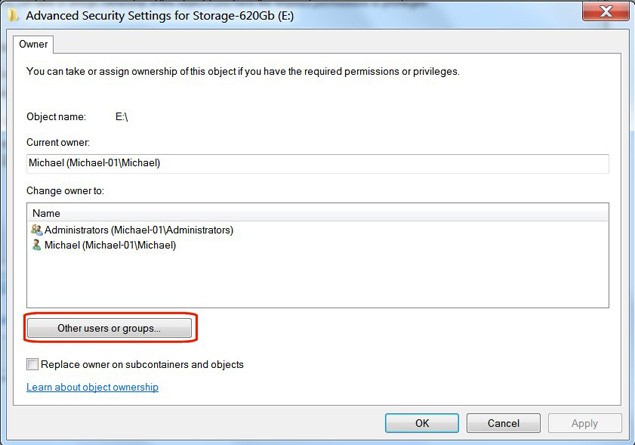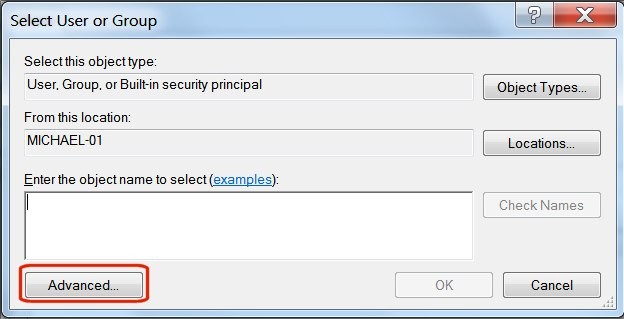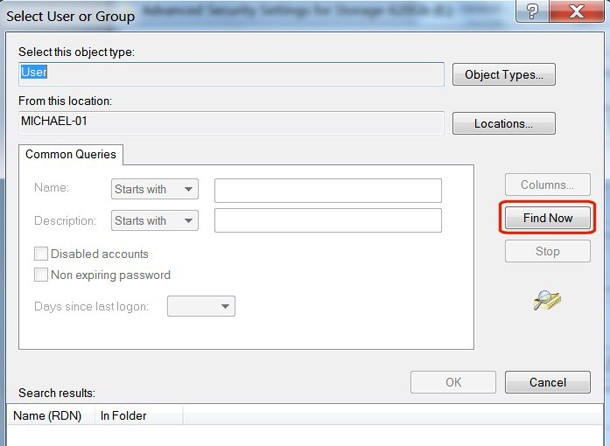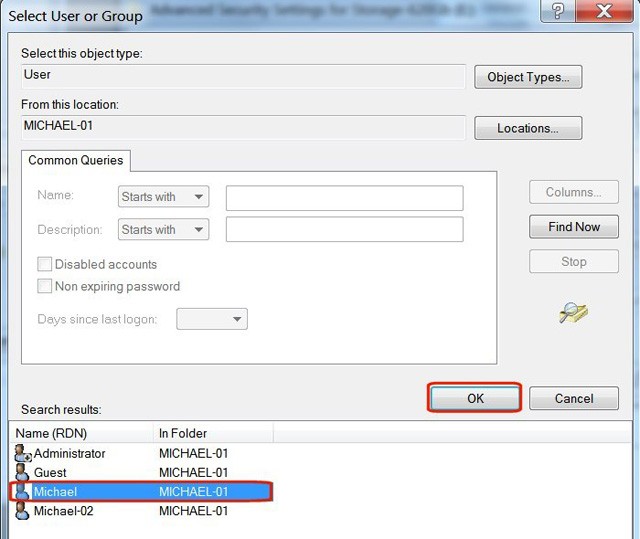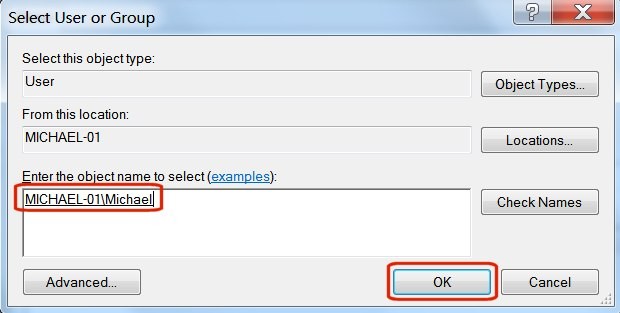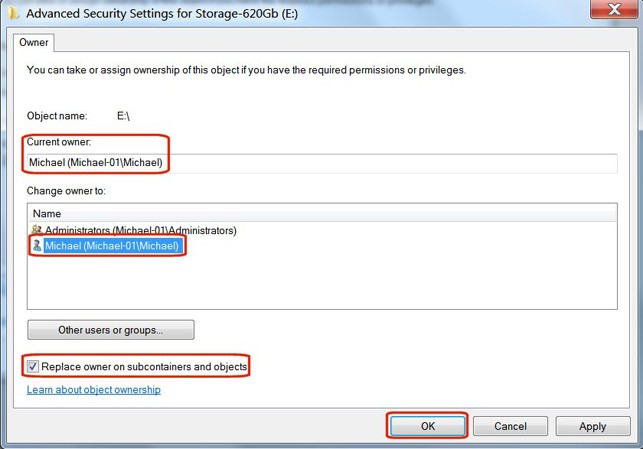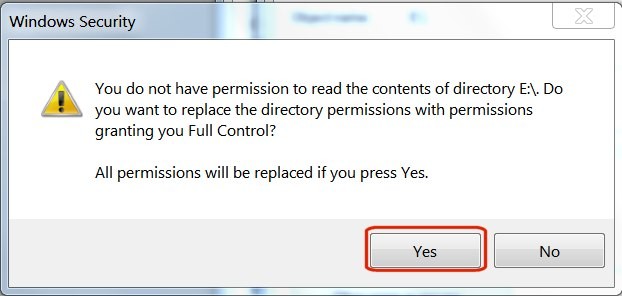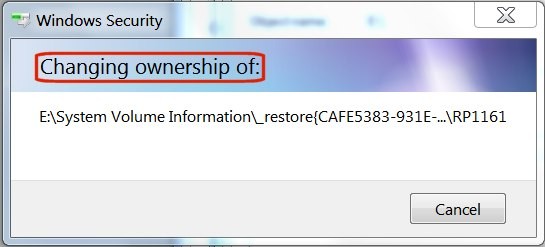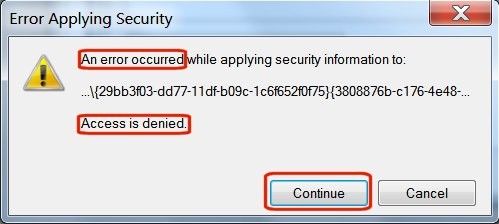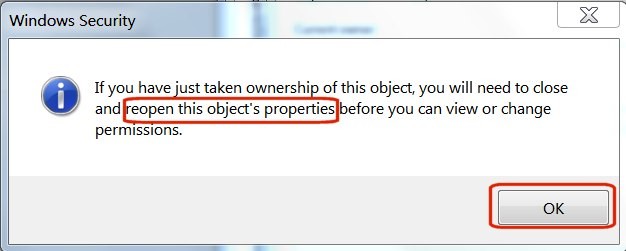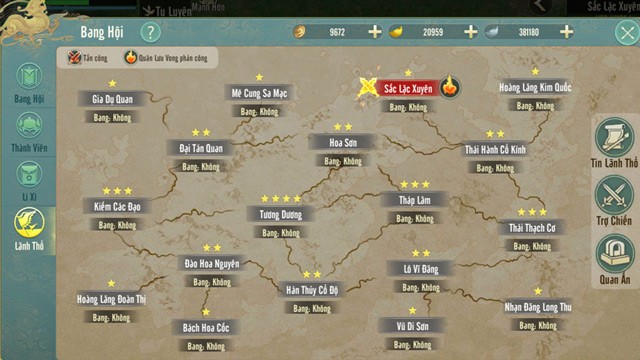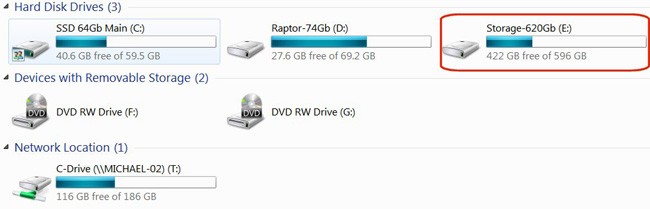In dit artikel leggen we uit hoe u weer toegang krijgt tot uw harde schijf als deze defect is.
Hoe krijg ik weer toegang tot mijn harde schijf?
Wanneer u een eerder gebruikte schijf aansluit op een nieuwe of andere computer, hetzij als externe schijf of interne schijf, hebt u geen toegang meer tot die schijf. Wanneer u probeert bestanden op die schijf te bekijken, toe te voegen of te verwijderen, krijgt u de foutmelding: " E:\ is niet toegankelijk. Toegang geweigerd ". Het bericht op uw schijf kan er anders uitzien, maar maak u geen zorgen: er is een oplossing.

Wanneer u in Windows 7 uw schijven in Windows Verkenner bekijkt, worden er voor een van de schijven die u zojuist hebt toegevoegd, geen gegevens over de grootte of vrije ruimte gerapporteerd.
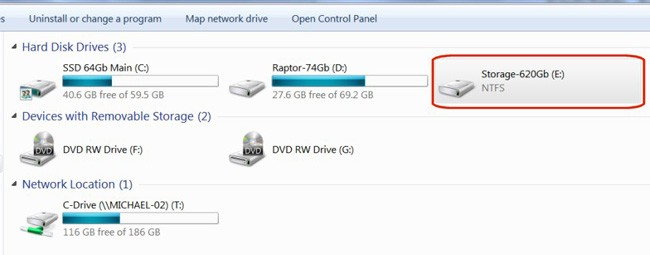
Dit probleem kan eenvoudig worden opgelost met een proces in twee stappen. Eerst moet u het eigendom van de harde schijf terugkrijgen en vervolgens moet u uzelf toestemming geven als de nieuwe eigenaar.
Let op : Probeer dit niet op de C:\-schijf (opstartschijf), omdat dit het systeem verandert en u gedwongen wordt Windows opnieuw te installeren.
1. Herwin het eigenaarschap
Klik in Windows Verkenner met de rechtermuisknop op het station waarvan u eigenaar wilt worden en selecteer Eigenschappen in het vervolgkeuzemenu.
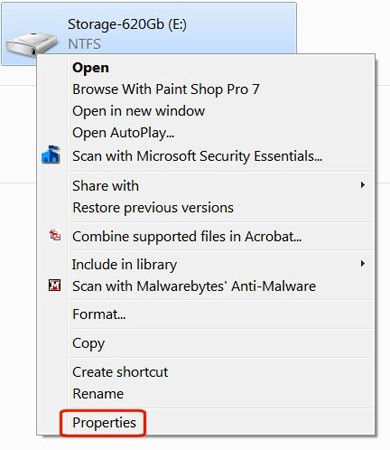
Klik op het tabblad Beveiliging .
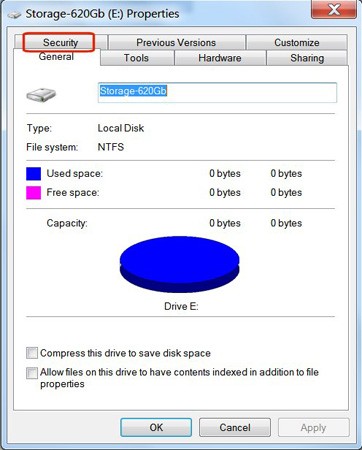
Klik op de knop Geavanceerd .
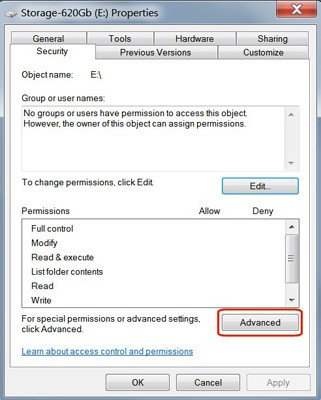
Klik op het tabblad Eigenaar in Geavanceerde beveiligingsinstellingen .
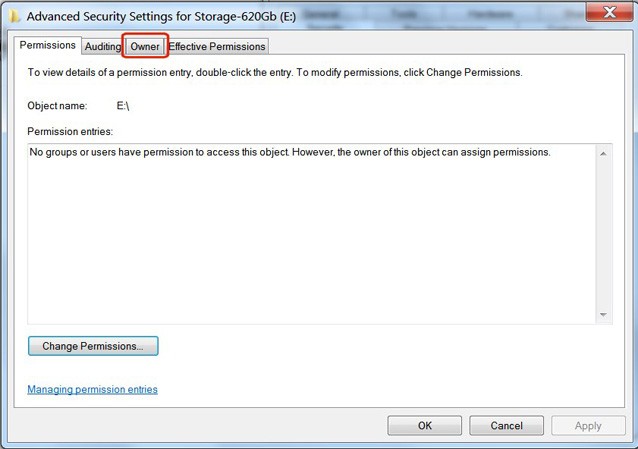
Klik op de knop Bewerken.
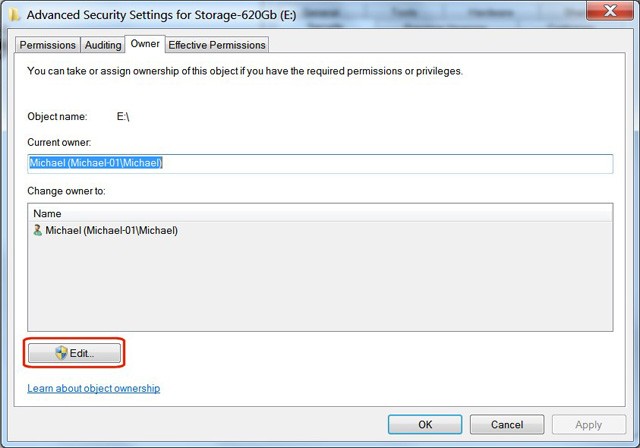
Klik op de knop Andere gebruikers of groepen.
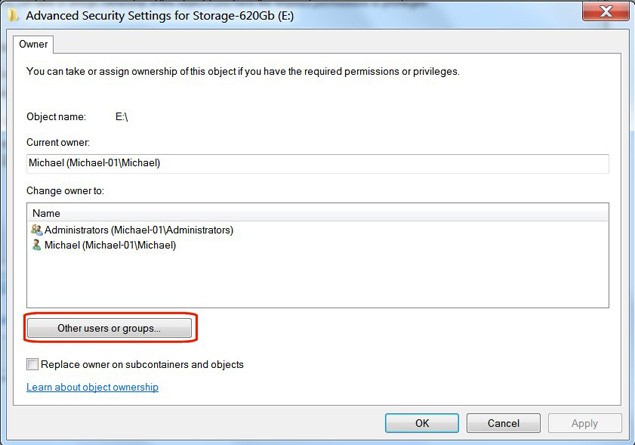
Schakel in het gedeelte ' Objecttypen ' alle vakjes uit behalve Gebruikers en klik vervolgens op OK .
Klik op de knop Geavanceerd.
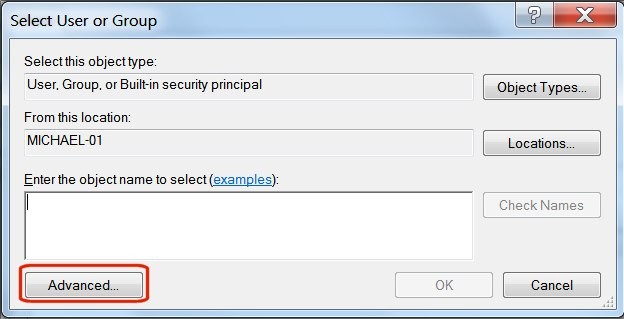
Klik op de knop Nu zoeken.
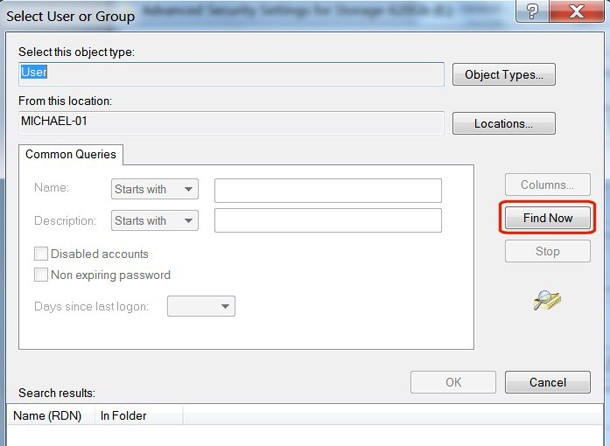
Klik in het gedeelte Zoekresultaten op de gebruikersnaam waarmee u zich aanmeldt bij Windows en klik vervolgens op OK.
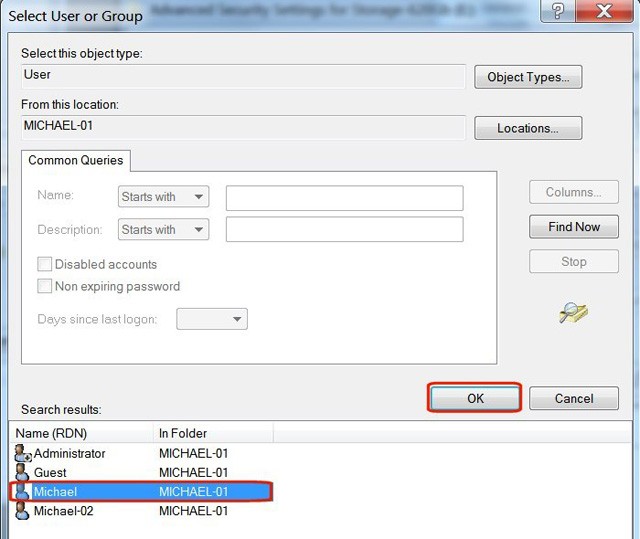
Controleer of de gebruikersnaam in het objectvenster correct is en klik op OK.
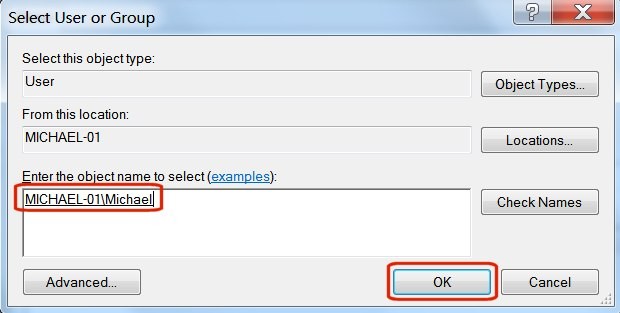
Vink het vakje aan naast Eigenaar van subcontainers en objecten vervangen .
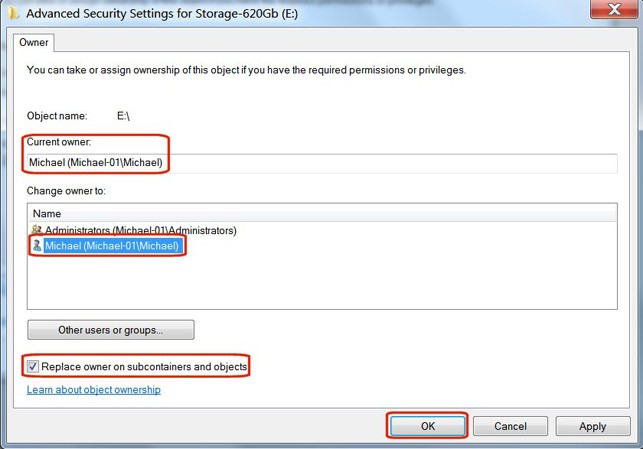
Er verschijnt een waarschuwingsbericht met de tekst ' Alle machtigingen worden vervangen… '. Dat is heel normaal. Klik op Ja .
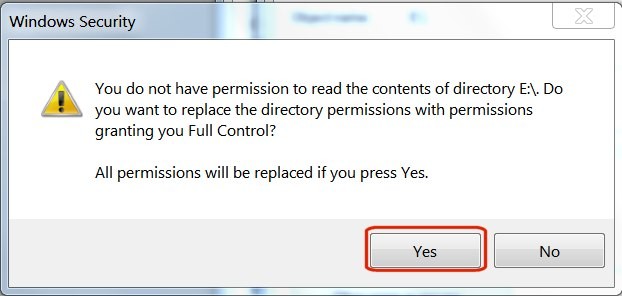
Er verschijnt een statusvenster met de melding dat de bestandsmachtigingen zijn gewijzigd.
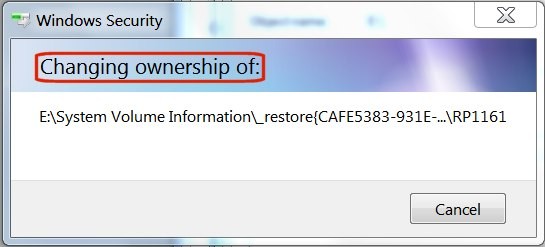
Als u de foutmelding “ Toegang geweigerd ” krijgt, is er geen probleem. Dat bericht heeft alleen betrekking op een specifiek systeembestand dat wordt gebruikt. U hoeft er geen toegang toe te hebben. Klik gewoon op de knop Doorgaan.
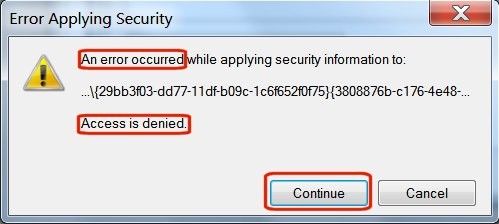
Klik op OK in het laatste bericht in het venster Windows-beveiliging.
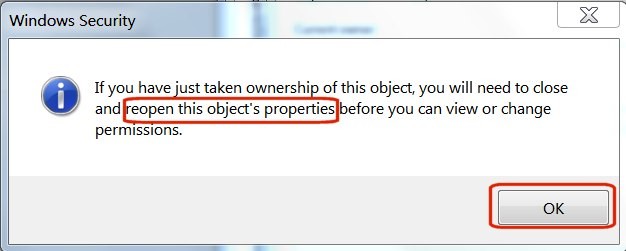
Als u de bovenstaande stappen uitvoert, krijgt u uw harde schijf weer in uw bezit.
2. Toegang verlenen
Klik in Windows Verkenner met de rechtermuisknop op de schijf waarvan u zojuist weer eigenaar bent geworden en selecteer Eigenschappen in het vervolgkeuzemenu.
Selecteer onder Eigenschappen het tabblad Beveiliging . U ziet uw gebruikersnaam in het venster Groeps- of gebruikersnamen . Klik op de gebruikersnaam om deze te markeren en klik vervolgens op de knop Bewerken .

In de kolom Toestaan vinkt u het vakje Volledige controle aan en klikt u vervolgens op de knop OK .
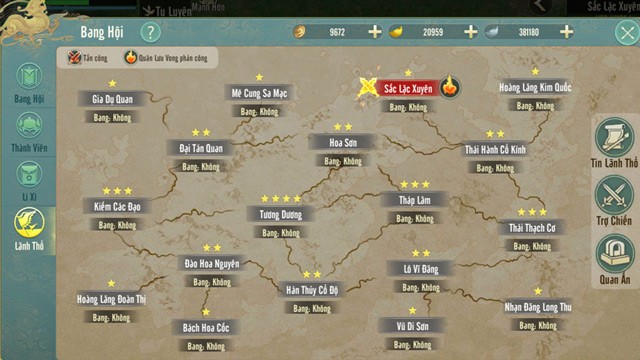
De harde schijf wordt in Windows Verkenner weergegeven met informatie over de grootte en de beschikbare ruimte. U kunt erop klikken, de mappen bekijken en indien nodig bestanden toevoegen, verwijderen of wijzigen.
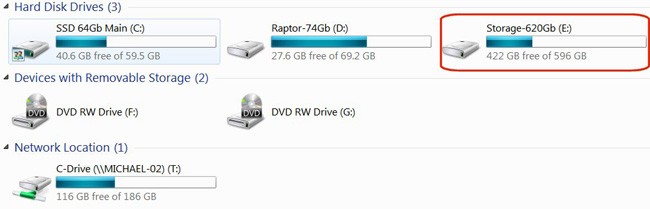
Met een paar eenvoudige stappen krijgt u weer toegang tot uw harde schijf. Als u dezelfde fout tegenkomt, vergeet dan niet deze methode te gebruiken!
Succes!